Interfaccia dati Ford AXXESS AXDIS-FD2 con SWC

GUIDA ALL'INSTALLAZIONE
Interfaccia dati Ford con SWC 2011-2019
Visita AxxessInterfaces.com per informazioni più dettagliate sul prodotto e applicazioni specifiche aggiornate per veicoli
CARATTERISTICHE DELL'INTERFACCIA
- Progettato per non-ampmodelli lificati
- Fornisce alimentazione accessoria (12 volt 10-amp)
- Mantiene RAP (Potenza accessoria trattenuta)
- Fornisce uscite NAV (freno di stazionamento, retromarcia, rilevamento della velocità)
- Mantiene i comandi audio sul volante
- Mantiene SYNC®
- Mantiene il jack AUX-IN di fabbrica
- Mantiene l'equilibrio e svanisce
- Micro-B USB aggiornabile
APPLICAZIONI
GUADO
Escape (con schermo da 4.3")…………………………………………………….. 2013-2019
Fiesta* (con schermo da 4.3")…………………………………………………….. 2014-2019
Focus* (con schermo da 4.2")…………………………………………………… 2012-2014**
Transit 150/250/350 (con AM/FM/CD)…………………………………………2015-2019
Transit Connect (con radio AM/FM/CD/SYNC®)…………………………. 2014-2016
* Senza MyFord Touch®
**Per i modelli senza SYNC®, sarà necessario l'AXSWC (venduto separatamente) per mantenere i pulsanti audio sul volante.
COMPONENTI DELL'INTERFACCIA
- Interfaccia AXDIS-FD2
- Cablaggio AXDIS-FD2
- Cablaggio a 16 pin
- Adattatore da 3.5 mm
MetraOnline.com può essere utilizzato per assistenza con le istruzioni di montaggio del cruscotto. Basta inserire l'anno, la marca e il modello del veicolo nella guida di montaggio del veicolo e cercare le istruzioni di installazione del kit cruscotto.
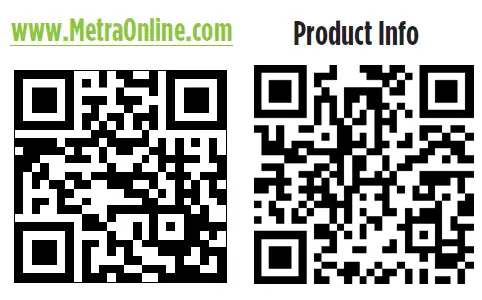
STRUMENTI E ACCESSORI DI INSTALLAZIONE RICHIESTI
- Strumento di crimpatura e connettori, o pistola per saldatura, saldatura e termorestringente
- Nastro
- Tronchese
- Fascette stringitubo
ATTENZIONE: Con la chiave fuori dall'accensione, scollegare il terminale negativo della batteria prima di installare questo prodotto. Assicurarsi che tutti i collegamenti di installazione, in particolare le spie dell'airbag, siano collegati prima di ricollegare la batteria o di accendere e spegnere l'accensione per testare questo prodotto.
NOTA: Fare riferimento anche alle istruzioni incluse con la radio aftermarket.
CONNESSIONI
Dal cablaggio a 16 pin alla radio aftermarket, collegare:
- Cavo rosso al cavo accessorio.
Nota: se si installa un AX-LCD (venduto separatamente), sarà presente anche un cavo accessorio da collegare. - Cavo arancione/bianco al cavo di illuminazione (se applicabile).
- Cavo marrone al cavo mute, solo se dotato di SYNC® (se applicabile).
Nota: se il cavo di disattivazione dell'audio non è collegato, la radio si spegnerà quando SYNC® è attivato. - Cavo grigio all'uscita dell'altoparlante positivo anteriore destro.
- Cavo grigio / nero all'uscita dell'altoparlante negativo anteriore destro.
- Cavo bianco all'uscita dell'altoparlante positivo anteriore sinistro.
- Cavo bianco / nero all'uscita dell'altoparlante negativo anteriore sinistro.
I seguenti (3) cavi sono solo per radio multimediali/di navigazione che richiedono questi cavi. - Cavo blu / rosa al cavo VSS / per il rilevamento della velocità.
- Cavo verde / viola al cavo inverso.
- Cavo verde chiaro al cavo del freno di stazionamento
- Togliere il nastro e ignorare i seguenti (5) fili, non verranno utilizzati in questa applicazione:
Blu/Bianco, Verde, Verde/Nero, Viola, Viola/Nero.
Dal cablaggio AXDIS-FD2 alla radio aftermarket, collegare:
- Filo nero al filo di terra.
- Cavo giallo al cavo della batteria.
- Filo blu al filo dell'antenna di potenza.
- Cavo verde all'uscita dell'altoparlante positivo posteriore sinistro.
- Cavo verde / nero all'uscita dell'altoparlante negativo posteriore sinistro.
- Cavo viola all'uscita dell'altoparlante positivo posteriore destro.
- Cavo viola / nero all'uscita negativa posteriore destra.
- Se il veicolo è dotato di SYNC®, collegare i jack RCA rosso e bianco etichettati “RSE/SYNC/SAT” ai jack audio AUX-IN.
- Se il veicolo non è dotato di SYNC®, collegare i jack RCA rosso e bianco etichettati “FROM 3.5” ai jack audio AUX-IN.
Nota: escluso F-150. - Il jack DIN deve essere utilizzato con l'AX-LCD opzionale (venduto separatamente) per conservare le informazioni SYNC®.
- Cavo rosso per l'alimentazione degli accessori.
Mantenimento del controllo del volante tramite jack da 3.5 mm:
Il jack da 3.5 mm deve essere utilizzato per mantenere i controlli audio sul volante.
- Per le radio elencate di seguito: collegare l'adattatore da 3.5 mm al jack SWC da 3.5 mm maschio del cablaggio AXDIS-FD2. Coprire con nastro adesivo e ignorare tutti i fili rimanenti.
- Eclipse: Collegare il filo di comando al volante, normalmente Marrone, al filo Marrone/Bianco del connettore. Quindi collegare il restante filo di comando al volante, normalmente Marrone/Bianco, al filo Marrone del connettore.
- Metra OE: Collegare il filo della chiave 1 (grigio) del comando al volante al filo marrone.
- Kenwood o selezionare JVC con un cavo di controllo del volante: collegare il cavo blu/giallo al cavo marrone.
Nota: se la radio Kenwood rileva automaticamente come una JVC, impostare manualmente il tipo di radio su Kenwood. Vedere le istruzioni in Modifica del tipo di radio. - XITE: collegare il cavo SWC-2 di controllo del volante dalla radio al cavo marrone.
- Parrot Asteroid Smart o Tablet: collegare il jack da 3.5 mm all'AXSWCH-PAR (venduto separatamente), quindi collegare il connettore a 4 pin dall'AXSWCH-PAR alla radio.
Nota: la radio deve essere aggiornata alla rev. 2.1.4 o software successivo. - Radio universale “2 o 3 fili”: collegare il filo dei comandi al volante, denominato Key-A o SWC-1, al filo Marrone del connettore. Quindi collegare il rimanente filo di controllo del volante, denominato Key-B o SWC-2, al filo Marrone/Bianco del connettore. Se la radio è dotata di un terzo filo per la messa a terra, ignorarlo.
Nota: dopo che l'interfaccia è stata programmata sul veicolo, fare riferimento al manuale fornito con la radio per assegnare i pulsanti SWC. Contattare il produttore della radio per maggiori informazioni - Per tutte le altre radio: collegare il jack da 3.5 mm dal cablaggio AXDIS-FD2 al jack sulla radio aftermarket designato per un'interfaccia di controllo del volante esterna. Fare riferimento al manuale della radio aftermarket in caso di dubbi su dove va il jack da 3.5 mm.
INSTALLAZIONE
Con la chiave in posizione off:
- Collegare il cablaggio a 16 pin e il cablaggio AXDIS-FD2 all'interfaccia AXDIS-FD2.
Attenzione! Non collegare ancora il cablaggio AXDIS-FD2 al cablaggio del veicolo.
Attenzione! Se si mantengono i comandi al volante, assicurarsi che il jack/cavo sia collegato alla radio prima di procedere. Se questo passaggio viene saltato, l'interfaccia dovrà essere reimpostata affinché i comandi al volante funzionino.
PROGRAMMAZIONE
Per i passaggi sottostanti, il LED situato all'interno dell'interfaccia può essere visto solo quando è attivo. Non è necessario aprire l'interfaccia per vedere il LED.
1. Avviare il veicolo.
2. Collegare il cablaggio AXDIS-FD2 al cablaggio del veicolo.
3. Inizialmente il LED si accenderà con luce verde fissa, quindi si spegnerà per alcuni secondi mentre rileva automaticamente la radio installata.
4. Il LED lampeggerà quindi in rosso fino a (24) volte indicando quale radio è collegata all'interfaccia, quindi si spegnerà per un paio di secondi. Prestare molta attenzione a quanti lampeggi rossi ci sono. Ciò aiuterà nella risoluzione dei problemi, se necessario. Fare riferimento alla sezione Feedback LED per ulteriori informazioni.
5. Dopo un paio di secondi il LED si accenderà di rosso fisso mentre l'interfaccia rileva automaticamente il veicolo. A questo punto la radio si spegnerà. Questo processo dovrebbe durare dai 5 ai 30 secondi.
6. Una volta che il veicolo è stato rilevato automaticamente dall'interfaccia, il LED si accenderà con luce verde fissa e la radio si riaccenderà, indicando che la programmazione è riuscita.
7. Testare tutte le funzioni dell'installazione per un corretto funzionamento, prima di rimontare il cruscotto. Se l'interfaccia non funziona, fare riferimento alla sezione Risoluzione dei problemi.
Nota: il LED si accenderà con luce verde fissa per un momento, quindi si spegnerà durante il normale funzionamento dopo aver premuto il tasto.
CARATTERISTICHE EXTRA
Se dotato di SYNC®:
- Se il veicolo è dotato di SYNC®, l'AXDIS-FD2 può mantenere questa funzione.
- Cambiare la sorgente della radio in AUX-IN; la riproduzione dell'audio SYNC® inizierà se SYNC® è stato attivato.
- Le informazioni SYNC® verranno visualizzate sul display di fabbrica o sull'AX-LCD opzionale (venduto separatamente).
- Di seguito sono elencate le funzioni dell'AX-LCD durante l'utilizzo di SYNC®:
- Freccia su: canale su (solo in modalità USB)
- Freccia giù: canale giù (solo in modalità USB)
- Invio: seleziona l'elemento corrente sullo schermo
- Ritorno/ESC: esce dalla schermata precedente
IMPOSTAZIONI DEL CONTROLLO DEL VOLANTE
Feedback LED: i (24) LED rossi lampeggianti rappresentano un produttore radio diverso da rilevare per l'interfaccia SWC AXDIS-FD2.
Per esempioampAd esempio, se si installa una radio JVC, l'interfaccia AXDIS-FD2 lampeggerà in rosso (5) volte, quindi si fermerà.
Di seguito è riportata la legenda del feedback LED, che indica il numero di lampeggi del produttore della radio.
Legenda del feedback LED
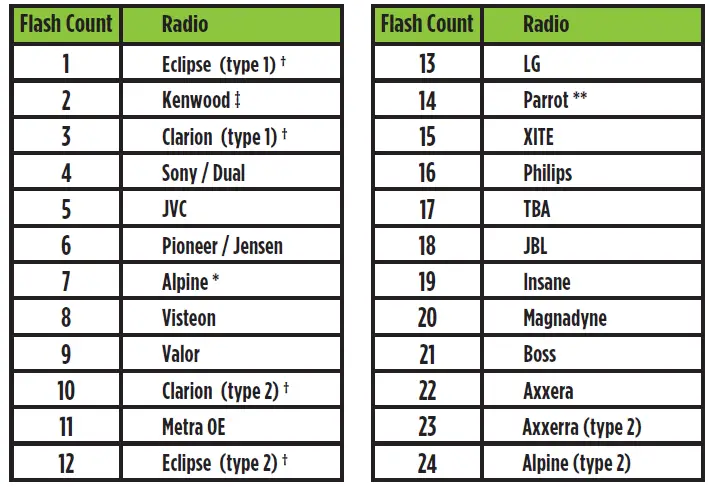
NOTE CHIAVE
* Se l'AXDIS-FD2 lampeggia in ROSSO (7) volte e non è installata una radio Alpine, significa che c'è una connessione aperta non contabilizzata. Verificare che il jack da 3.5 mm sia collegato al jack/filo del volante corretto nella radio.
** È richiesto AXSWCH-PAR (venduto separatamente). Inoltre, il software nella radio deve essere rev. 2.1.4 o superiore.
† Se è installata una radio Clarion o Eclipse e i comandi al volante non funzionano, cambiare la radio rispettivamente in Clarion (tipo 2) o Eclipse (tipo 2). Se i comandi al volante continuano a non funzionare, fare riferimento al documento Modifica del tipo di radio disponibile su axxessinterfaces.com.
‡ Se è installata una radio Kenwood e il feedback LED lampeggia (5) volte anziché (2), modificare manualmente il tipo di radio in Kenwood. Per farlo, fare riferimento al documento Modifica del tipo di radio nella pagina successiva, disponibile anche su axxessinterfaces.com.
Attenzione: l'app Axxess Updater può essere utilizzata anche per programmare le seguenti (3) sottosezioni, in attesa che l'interfaccia sia stata inizializzata e programmata.
Modifica del tipo di radio
Se i lampeggiamenti del LED non corrispondono alla radio collegata, è necessario programmare manualmente l'AXDIS-FD2 affinché gli comunichi a quale radio è collegato.
1. Dopo (3) secondi dall'accensione della chiave, tenere premuto il pulsante Volume-Giù sul volante finché il LED nell'AXDIS-FD2 non diventa fisso.
2. Rilasciare il pulsante Volume Giù; il LED si spegnerà indicando che ora siamo in modalità Modifica tipo radio.
3. Fare riferimento alla legenda della radio per sapere quale numero di radio si desidera programmare.
4. Premere e tenere premuto il pulsante Volume-Up finché il LED non diventa fisso, quindi rilasciarlo. Ripetere questo passaggio per il numero di radio desiderato selezionato.
5. Una volta selezionato il numero radio desiderato, premere e tenere premuto il pulsante Volume-Down sul volante finché il LED non diventa fisso. Il LED rimarrà acceso per circa (3) secondi mentre memorizza le nuove informazioni radio.
6. Una volta spento il LED, la modalità Changing Radio Type terminerà. Ora puoi testare i comandi al volante.
Nota: se in qualsiasi momento l'utente non preme alcun pulsante per un periodo superiore a (10) secondi, questo processo verrà interrotto.
Leggenda della radio
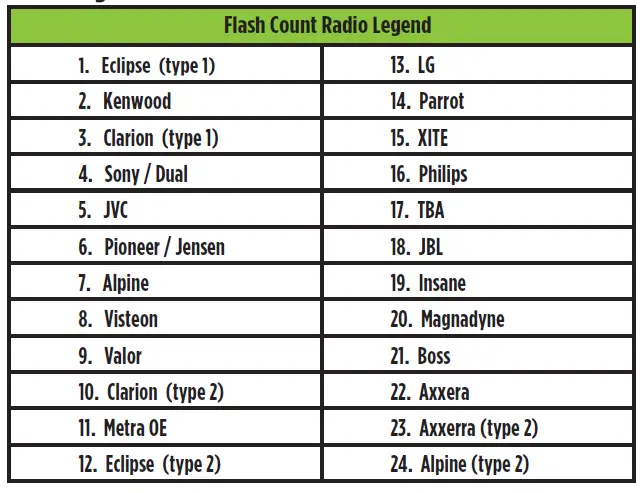
Supponiamo che tu abbia inizializzato AXDIS-FD2 e desideri modificare l'assegnazione dei pulsanti per i comandi al volante. Ad esempioample, desideri che Seek-Up diventi Muto. Seguire i passaggi seguenti per rimappare i pulsanti di controllo del volante:
1. Assicurarsi che l'AXDIS-FD2 sia visibile in modo da poter vedere il LED lampeggiare per confermare il riconoscimento del pulsante.
Suggerimento: si consiglia di spegnere la radio.
2. Entro i primi venti secondi dall'accensione del motore, tenere premuto il pulsante di aumento del volume sul volante finché il LED non diventa fisso.
3. Rilasciare il pulsante Volume su, il LED si spegnerà; il pulsante Volume su è ora programmato.
4. Seguire l'elenco nella Legenda assegnazione pulsanti per fare riferimento all'ordine in cui devono essere programmati i pulsanti di controllo del volante.
Nota: se la funzione successiva nell'elenco non è sul volante, premere il pulsante Volume su per (1) secondo finché il LED non si accende, quindi rilasciare il pulsante Volume su.
Ciò indicherà all'AXDIS-FD2 che questa funzione non è disponibile e passerà alla funzione successiva.
5. Per completare il processo di rimappatura, tenere premuto il pulsante Volume su sul volante finché il LED nell'AXDIS-FD2 non si spegne.
1. Alza volume
2. Abbassa volume
3. Cerca/Avanti
4. Ricerca in basso/Precedente
5. Sorgente/Modalità
6. Disattiva audio
7. Preimpostazione
8. Ripristino delle preimpostazioni
9. Potere
10. Banda
11. Gioca/Invio
12. PTT (Premi per parlare) *
13. agganciato *
14. Sgancio *
15. Ventaglio **
16. Ventaglio verso il basso **
17. Aumento della temperatura **
18. Abbassamento temporaneo **
* Non applicabile se il veicolo è dotato di SYNC®
** Non applicabile in questa applicazione
Nota: Non tutte le radio avranno tutti questi comandi. Fare riferimento al manuale fornito con la radio o contattare il produttore della radio per i comandi specifici riconosciuti da quella particolare radio.
L'AXDIS-FD2 ha la capacità di assegnare (2) funzioni a un singolo pulsante, eccetto Volume-Up e Volume-Down. Seguire i passaggi sottostanti per programmare il/i pulsante/i a proprio piacimento.
Nota: Seek-Up e Seek-Down sono pre-programmati come Preset-Up e Preset-Down per una pressione prolungata del pulsante.
Legenda della doppia assegnazione
1. Non consentito
2. Non consentito
3. Cerca/Avanti
4. Ricerca in basso/Precedente
5. Modalità/Sorgente
6. ATT/Disattiva audio
7. Preimpostazione
8. Ripristino delle preimpostazioni
9. Potere
10. Banda
11. Gioca/Invio
12. PTT
13. Riagganciare
14. Sganciato
15. Fan up *
16. Fan-down *
17. Temporaneo *
18. Abbassamento temperatura *
*Non applicabile in questa applicazione
1. Accendere il quadro ma non avviare il veicolo.
2. Premere e tenere premuto il pulsante di controllo del volante a cui si desidera assegnare una funzione di pressione prolungata per circa (10) secondi, o finché il LED non lampeggia rapidamente. A questo punto rilasciare il pulsante; il LED diventerà fisso.
3. Premere e rilasciare il pulsante Volume-Up il numero di volte corrispondente al nuovo numero di pulsante selezionato. Fare riferimento alla Legenda delle assegnazioni doppie. Il LED lampeggerà rapidamente mentre si preme il pulsante Volume-Up, quindi tornerà a essere un LED fisso una volta rilasciato.
Istruzioni per l'assegnazione doppia (pressione prolungata del pulsante) continua dalla pagina precedente
4. Passare al passaggio successivo dopo aver premuto il pulsante Volume su per il numero di volte desiderato.
Attenzione: se trascorrono più di (10) secondi tra la pressione del pulsante Volume su e la successiva, la procedura verrà interrotta e il LED si spegnerà.
5. Per memorizzare il pulsante a pressione lunga, premere il pulsante a cui è stato assegnato un pulsante a pressione lunga (il pulsante tenuto premuto nel passaggio 2). Il LED si spegnerà ora indicando che le nuove informazioni sono state memorizzate.
Nota: questi passaggi devono essere ripetuti per ogni pulsante a cui si desidera assegnare una funzione Dual Purpose. Per ripristinare un pulsante al suo stato predefinito, ripetere il passaggio 1, quindi premere il pulsante Volume-Down. Il LED si spegnerà e la mappatura della pressione prolungata per quel pulsante verrà cancellata.
RISOLUZIONE DEI PROBLEMI
Ripristino dell'AXDIS-FD2
1. Il pulsante di reset blu si trova all'interno dell'interfaccia, tra i due connettori.
Il pulsante è accessibile dall'esterno dell'interfaccia, non è necessario aprire l'interfaccia.
2. Tenere premuto il pulsante di reset per due secondi, quindi rilasciarlo per ripristinare l'interfaccia.
3. Da questo punto in poi fare riferimento alla sezione Programmazione (pagina 4).
Specifiche
- Nome prodotto: AXDIS-FD2
- Compatibilità: Ford Data Interface con SWC 2011-2019
- Produttore Websito: AxxessInterfaces.com
Hai difficoltà? Siamo qui per aiutarti.
Contatta la nostra linea di supporto tecnico al numero:
Numero di telefono: 386-257-1187
Oppure via email a: supporto tecnico@metra-autosound.com
Orari di supporto tecnico (ora solare orientale)
Lunedì – Venerdì: 9:00 – 7:00
Sabato: 10:00 – 5:00
Domenica: 10:00 – 4:00

© COPYRIGHT 2024 METRA ELECTRONICS CORPORATION
Domande frequenti
D: Cosa devo fare se il LED non si accende durante la programmazione?
R: Se il LED non si accende durante la programmazione, assicurarsi che tutti i collegamenti siano saldi e fare riferimento alla sezione Risoluzione dei problemi nel manuale per ulteriori indicazioni.
Documenti / Risorse
 |
Interfaccia dati Ford AXXESS AXDIS-FD2 con SWC [pdf] Guida all'installazione AXDIS-FD2, AXDIS-FD2 Interfaccia dati Ford con SWC, AXDIS-FD2, Interfaccia dati Ford con SWC, Interfaccia con SWC, con SWC, SWC |



